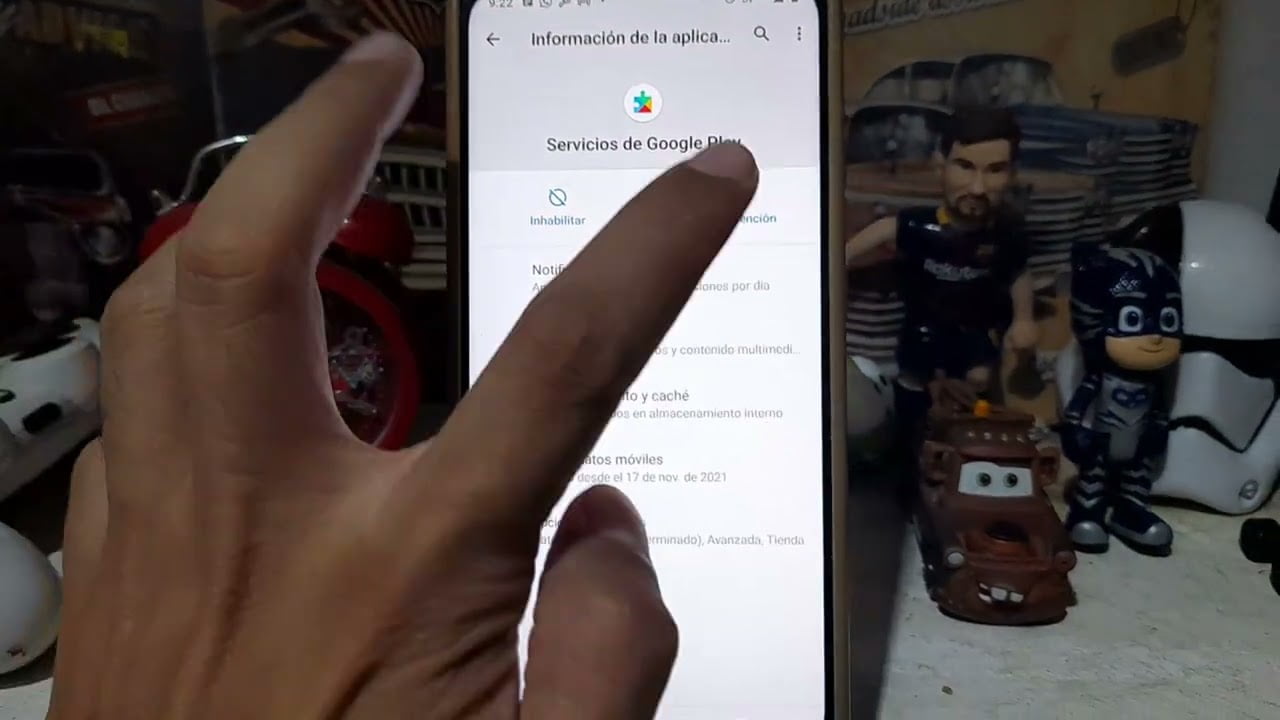
Play Store es la tienda de aplicaciones oficial de Android, donde los usuarios pueden descargar e instalar una amplia variedad de aplicaciones y juegos. Sin embargo, en ocasiones pueden surgir errores en Play Store que impiden la descarga o actualización de aplicaciones. En esta guía, se presentarán soluciones para solucionar los errores comunes que se pueden encontrar en Play Store.
Soluciones para solucionar el error «Se produjo un error en Play Store
Si te has encontrado con el mensaje de error «Se produjo un error en Play Store» al intentar descargar o actualizar una aplicación en tu dispositivo Android, no te preocupes, ya que existen varias soluciones para resolver este problema.
1. Borrar caché y datos de Play Store: Accede a la sección de aplicaciones de tu dispositivo y busca la aplicación de Play Store. Una vez dentro, selecciona la opción de borrar caché y datos para eliminar cualquier información corrupta que pueda estar causando el error.
2. Reiniciar el dispositivo: A veces, simplemente reiniciar el dispositivo puede resolver problemas técnicos, incluyendo el error en Play Store.
3. Verificar la conexión a internet: Asegúrate de que tu dispositivo esté conectado a una red Wi-Fi o datos móviles estables y funcionales.
4. Actualizar la aplicación de Play Store: Si tienes una versión antigua de Play Store, es posible que esté causando el error. Asegúrate de tener la última versión de la aplicación instalada en tu dispositivo.
5. Eliminar y reinstalar Play Store: Si ninguna de las soluciones anteriores funciona, puedes intentar desinstalar la aplicación de Play Store y volver a instalarla desde la Google Play Store.
Con estas soluciones, deberías poder solucionar el error «Se produjo un error en Play Store» y continuar descargando y actualizando aplicaciones en tu dispositivo Android.
Cómo solucionar problemas en el Play Store y volver a usarlo.
Si alguna vez te has encontrado con un error en el Play Store, no te preocupes, hay soluciones para ello. Aquí te mostramos cómo solucionar problemas y volver a usar el Play Store.
Limpiar caché y datos
Una de las soluciones más comunes para corregir errores en Play Store es limpiar la caché y los datos. Para hacer esto, sigue estos pasos:
Paso 1: Ve a Configuración.
Paso 2: Selecciona Aplicaciones.
Paso 3: Desplázate hasta Play Store.
Paso 4: Toca en Borrar caché y, a continuación, en Borrar datos.
Paso 5: Reinicia el dispositivo.
Actualizar el Play Store
Si la limpieza de caché y datos no funciona, intenta actualizar el Play Store. Para hacer esto, sigue estos pasos:
Paso 1: Abre el Play Store.
Paso 2: Toca en el icono de tres líneas en la esquina superior izquierda.
Paso 3: Selecciona Mis aplicaciones y juegos.
Paso 4: Si hay una actualización disponible para el Play Store, toca en Actualizar.
Verificar la conexión a Internet
Otra razón por la que podrías tener problemas con el Play Store es debido a una conexión a Internet inestable o débil. Asegúrate de que tu dispositivo esté conectado a una red Wi-Fi o datos móviles fuertes.
Eliminar y volver a agregar la cuenta de Google
Si todo lo demás falla, intenta eliminar y volver a agregar tu cuenta de Google en tu dispositivo. Para hacer esto, sigue estos pasos:
Paso 1: Ve a Configuración.
Paso 2: Selecciona Cuentas.
Paso 3: Toca en tu cuenta de Google.
Paso 4: Toca en Quitar cuenta.
Paso 5: Reinicia el dispositivo.
Paso 6: Vuelve a agregar tu cuenta de Google en Configuración > Cuentas > Agregar cuenta > Google.
Con estos pasos, deberías ser capaz de solucionar problemas en el Play Store y volver a usarlo sin problemas.
Sobre el error de Play Store: ¿Qué lo causa y cómo solucionarlo?
Si eres un usuario de Android, es muy probable que en alguna ocasión hayas experimentado algún error en Play Store. Este tipo de inconvenientes pueden ser muy frustrantes, especialmente cuando intentas descargar una aplicación importante o hacer una actualización.
¿Qué causa los errores en Play Store?
Los errores en Play Store pueden tener distintas causas, pero algunas de las más comunes son:
- Problemas de conexión a internet: Si tu conexión a internet es inestable o demasiado lenta, es posible que Play Store no funcione correctamente.
- Problemas con la cuenta de Google: Si tienes problemas para iniciar sesión en tu cuenta de Google, es posible que Play Store no funcione correctamente.
- Problemas con la caché de Play Store: Si la caché de Play Store está llena o corrupta, es posible que la aplicación no funcione correctamente.
¿Cómo solucionar los errores en Play Store?
La buena noticia es que la mayoría de los errores en Play Store se pueden solucionar con algunas soluciones simples. Aquí te presentamos algunas opciones:
- Reiniciar tu dispositivo: En muchos casos, simplemente reiniciar tu dispositivo puede solucionar el error en Play Store.
- Limpia la caché de Play Store: Para hacer esto, ve a «Configuración» > «Aplicaciones» > «Google Play Store» > «Almacenamiento» > «Borrar caché».
- Actualiza Play Store: Asegúrate de tener la última versión de Play Store instalada en tu dispositivo.
- Verifica tu conexión a internet: Asegúrate de que tu conexión a internet esté funcionando correctamente antes de intentar descargar una aplicación o hacer una actualización.
- Verifica tu cuenta de Google: Asegúrate de que estás iniciando sesión en la cuenta de Google correcta y de que tu cuenta está funcionando correctamente.
Si ninguno de estos consejos funciona, es posible que debas buscar ayuda adicional de un experto en Android.
Consejos para resolver el inconveniente de Servicios de Google Play que no está operando correctamente
Si eres usuario de Android, es muy probable que hayas experimentado algún problema al intentar descargar o actualizar una aplicación desde la Play Store. Uno de los problemas más comunes es cuando los Servicios de Google Play no funcionan correctamente.
¿Qué hacer en este caso?
1. Verificar la conexión a internet: Asegúrate de que estás conectado a una red estable y fuerte. Si estás utilizando datos móviles, asegúrate de que tienes suficiente saldo y buena señal.
2. Reiniciar el dispositivo: A veces, un simple reinicio puede resolver el problema. Apaga el dispositivo y vuelve a encenderlo después de unos segundos.
3. Limpiar los datos de los Servicios de Google Play: Ve a Configuración > Aplicaciones > Todas las aplicaciones > Servicios de Google Play > Almacenamiento > Borrar datos. Esto borrará todas las configuraciones y datos relacionados con los Servicios de Google Play.
4. Actualizar los Servicios de Google Play: Ve a la Play Store y busca «Servicios de Google Play». Si hay una actualización disponible, actualiza la aplicación.
5. Desinstalar y reinstalar los Servicios de Google Play: Si ninguna de las soluciones anteriores funciona, desinstala los Servicios de Google Play y luego reinstálalos desde la Play Store.
Estos son algunos consejos que pueden ayudarte a resolver el problema de los Servicios de Google Play que no funcionan correctamente. Si el problema persiste, es posible que debas contactar al soporte técnico de Google para obtener más ayuda.
